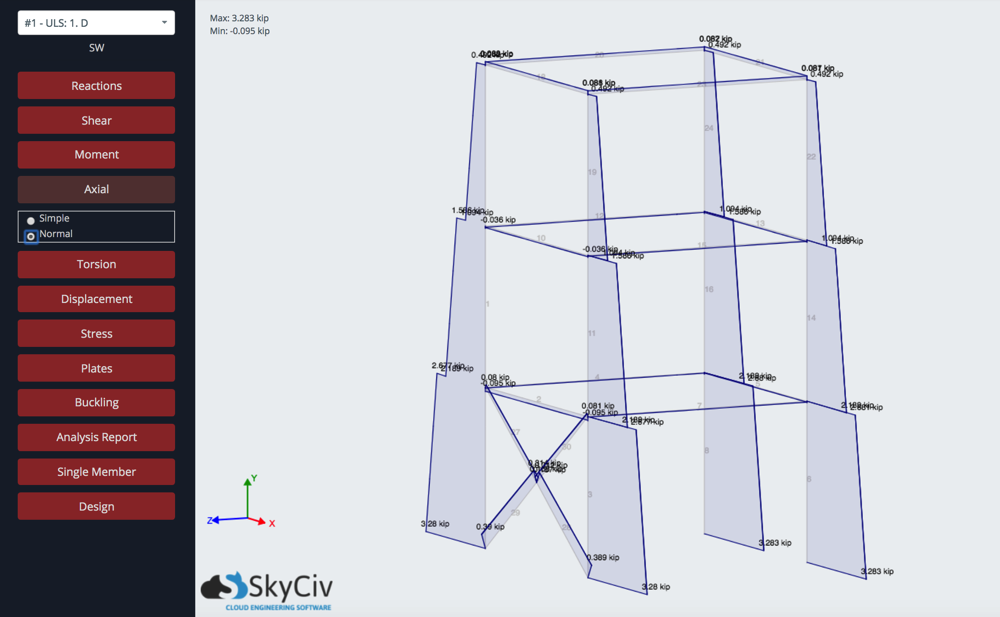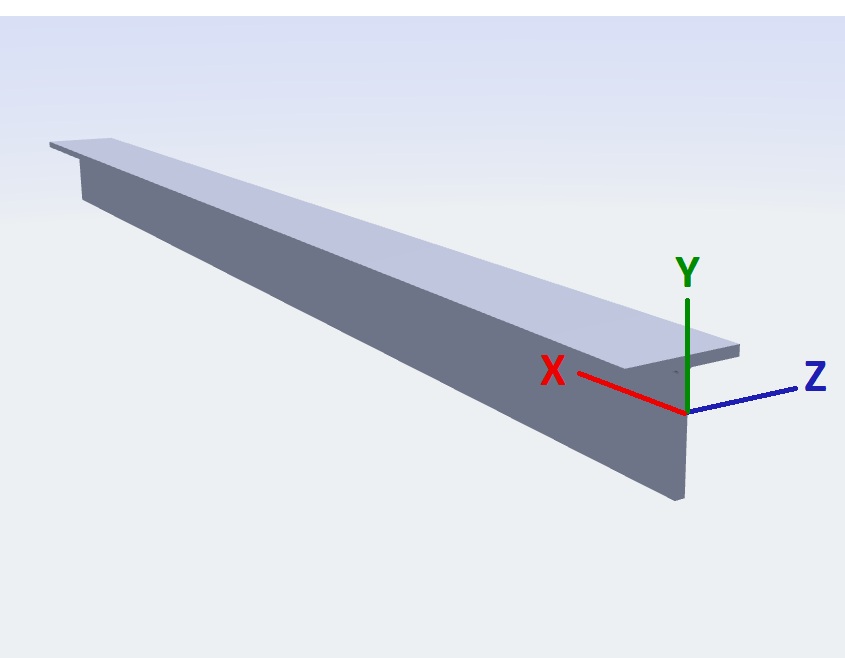Revisione del taglio, Momento, Torsione e risultati assiali in S3D
Per esaminare ciascuno di questi risultati dei membri interni, è sufficiente fare clic sul menu a sinistra del risultato che stai cercando. Da qui un menu a discesa mostrerà le diverse opzioni per le indicazioni stradali. Ad esempio, nell'esempio seguente stiamo guardando il Forza di taglio nella direzione Y locale, I diagrammi di forza risultanti verranno sovrapposti a ciascun membro della struttura. Se non si vede niente, assicurati di avere una Combinazione di carico selezionata nel menu in alto a sinistra. Prova questi trucchi per rendere più chiari i risultati e le etichette:
- Fare clic e trascinare per ruotare la struttura e visualizzare la struttura da un'altra angolazione
- Le etichette di forza vengono visualizzate automaticamente, ma può essere cliccato e trascinato per migliorare la chiarezza
- È possibile ripristinare la posizione delle etichette ruotando o trascinando la struttura
- Puoi anche passare il mouse sopra il grafico per evidenziare tutti i punti di valutazione insieme al membro
- Regola le impostazioni di visibilità (per esempio. etichette on/off) per una grafica più chiara
- Rivedi i risultati nel renderer 3D
- Tieni S + Scorri il mouse per regolare la scala dei diagrammi.
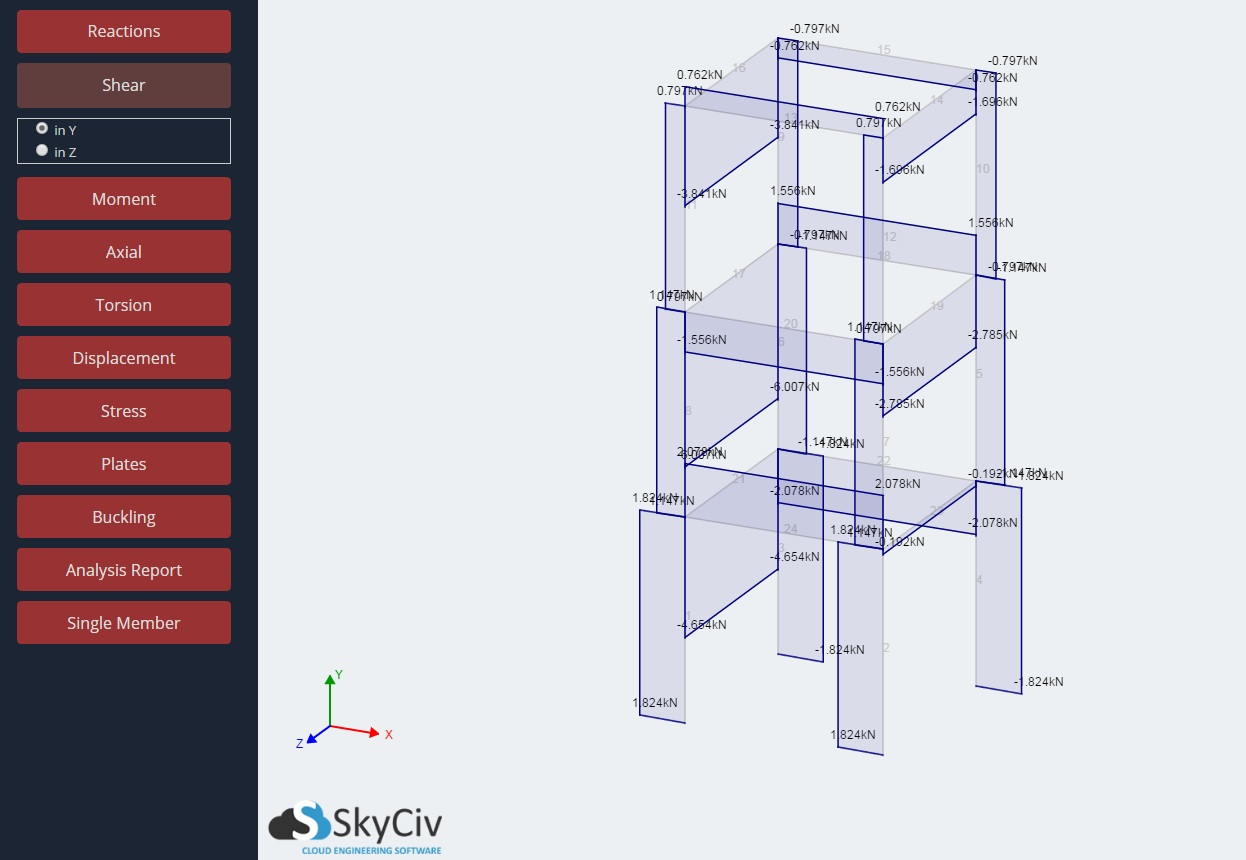
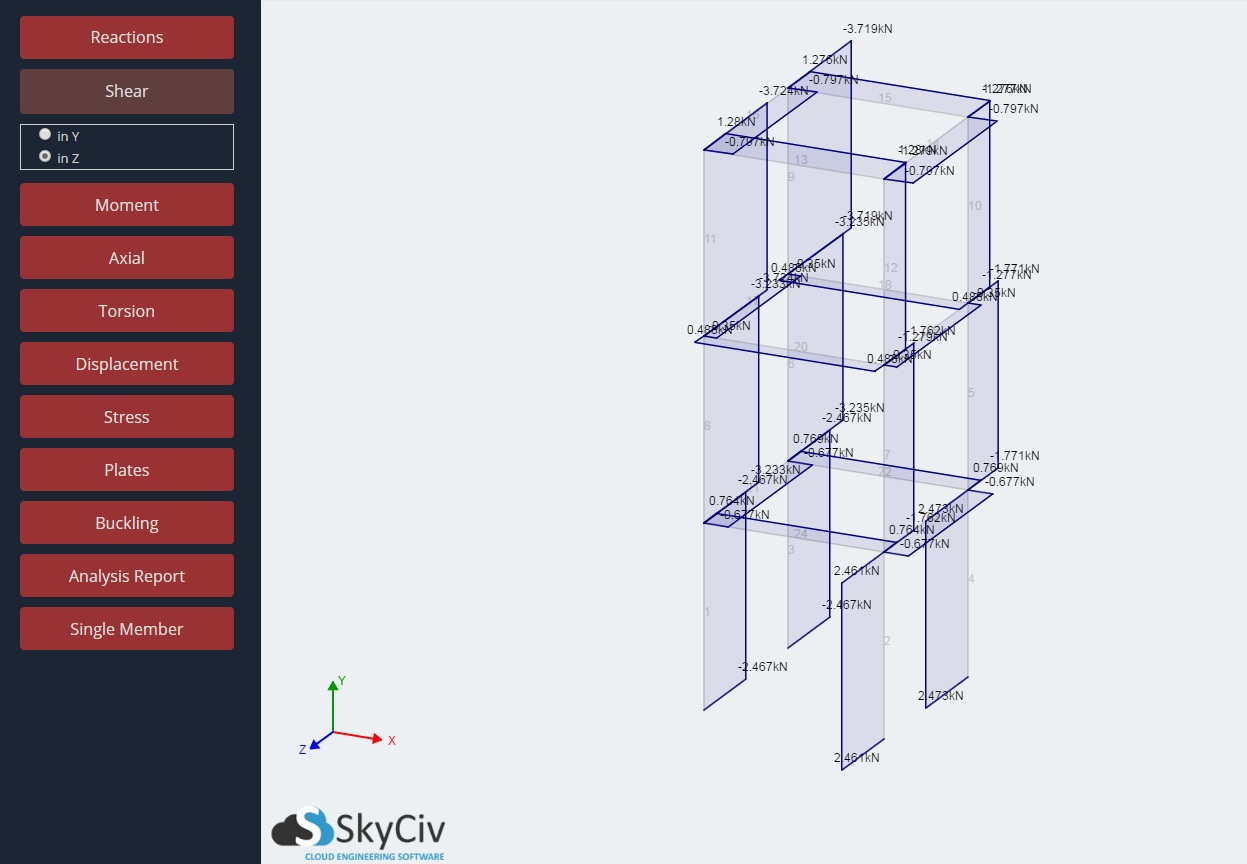
Spiegazioni della forza
Le forze sono tutte forze interne dell'asta nell'asse locale dell'asta. Se non sei sicuro dell'asse locale di un membro, potrebbe essere d'aiuto accendere il Asse locale impostazione della visibilità.
- Forza di taglio
- unità: kip, kN, eccetera…
- Forza di traslazione nell'asse Y e Z locale del membro
- Momento flettente
- unità: kip-ft, kNm, eccetera…
- Forza di rotazione attorno all'asse Z locale e Y locale dell'asta
- Forza assiale
- unità: kip, kN, eccetera…
- Forza di traslazione assialmente all'asta. Fondamentalmente, è uguale alla forza di taglio, ma nell'asse X locale
- Torsione
- unità: kip-ft, kNm, eccetera…
- Forza di rotazione nell'asta. Fondamentalmente, è uguale alla forza del momento flettente, ma sull'asse X locale
Isolamento singolo risultato(S)
Fare clic su un singolo membro ti consentirà di visualizzare il diagramma di forza per quel membro nascondendo tutti gli altri. Per mostrare nuovamente, gli altri diagrammi delle forze di taglio, fare nuovamente clic sul pulsante Shear nel menu di navigazione a sinistra. Ecco un esempio di come selezionare un singolo membro per isolare il diagramma del momento flettente di questo membro (in questo caso, su Y):
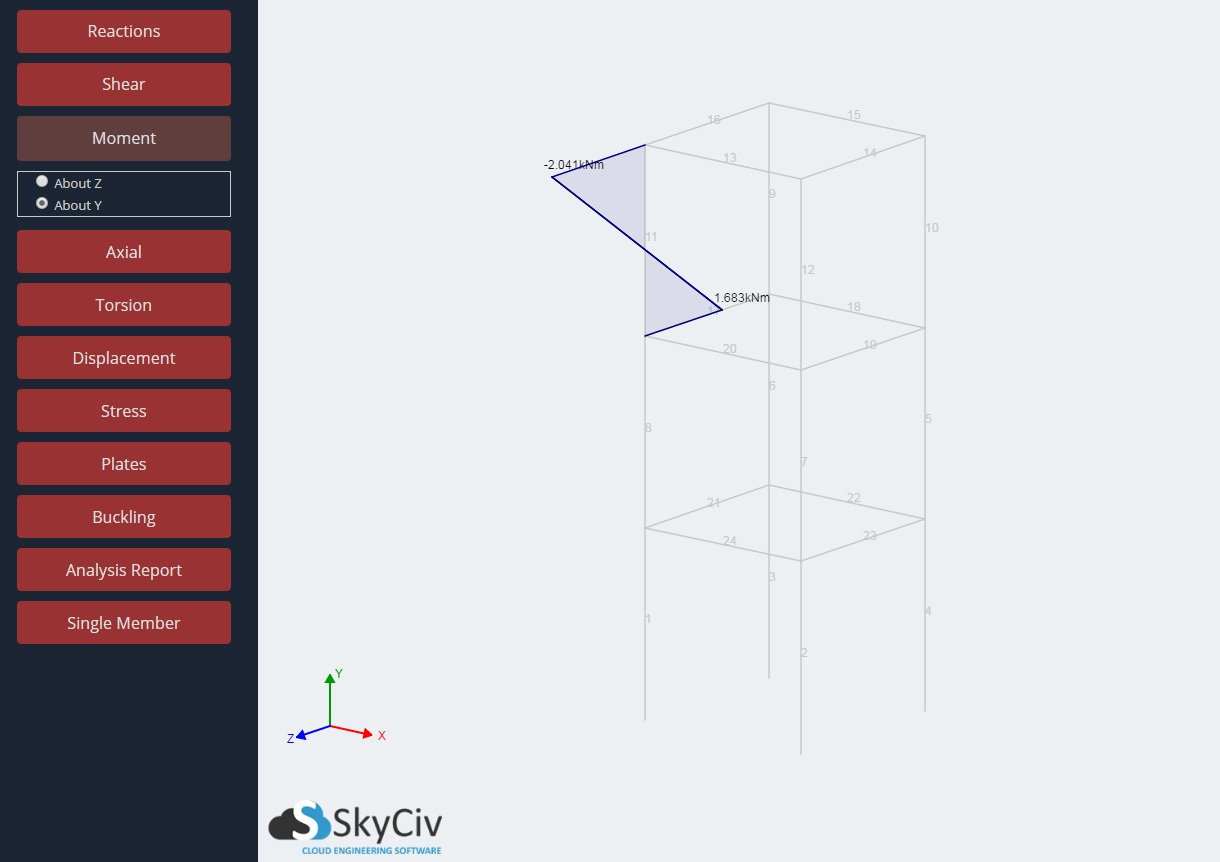
Puoi anche tenere premuto CTRL e fare clic+trascina per visualizzare un gruppo di membri:
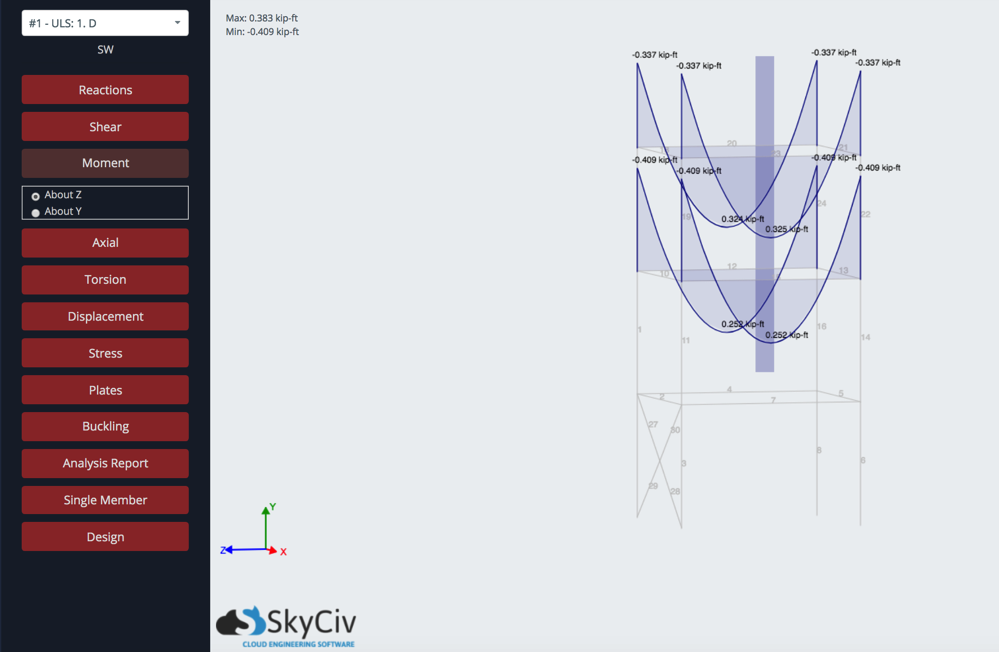
Inoltre, puoi usare il funzionalità a membro singolo, per isolare un membro e vedere un diagramma di forza dettagliato.
Una nota sulla forza assiale
SkyCiv offre due viste per la forza assiale sotto forma di (1) semplificato e (2) normale. semplificata, mostrato nella prima immagine visualizzerà il colore e una freccia per guidare gli utenti verso i quali i membri sono in compressione (c, rosso) e che sono in tensione (t, blu).
L'asterisco (*) fa sapere all'utente che la forza assiale è non uniforme e dovrebbe essere rivisto nella vista normale. Per impostazione predefinita, SkyCiv mostrerà la forza assiale maggiore nei membri se non è uniforme.
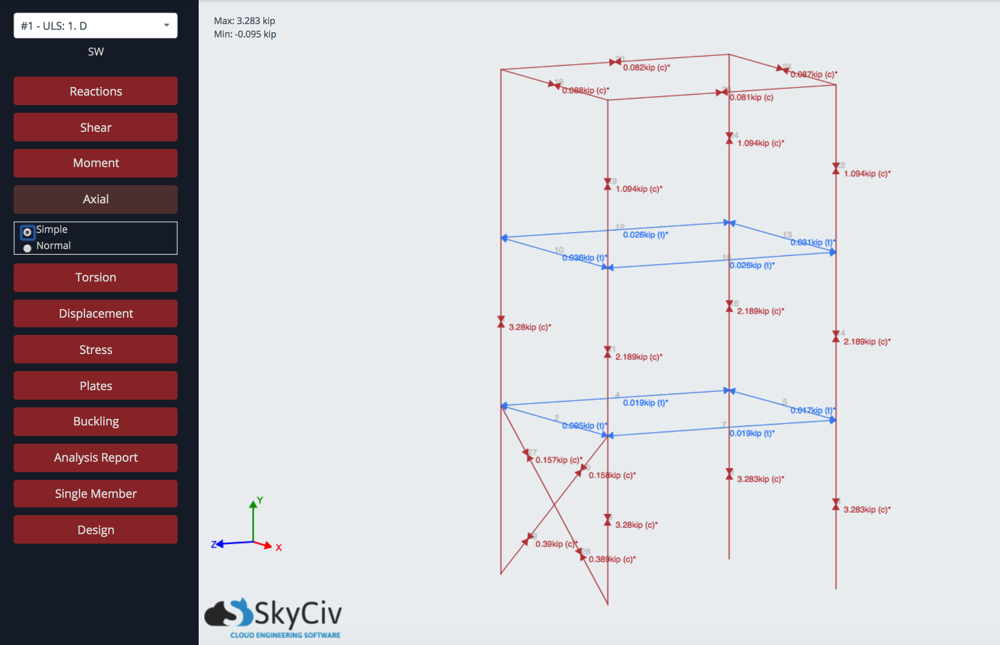
Questo sarebbe lo stesso modello con il “Normale” Diagramma delle forze assiali sovrapposto, come potete vedere, la forza assiale non è costante su molti degli elementi’ lunghezza: